Twitch to popularna platforma do transmisji na żywo dla graczy. Na Twitchu można oglądać mnóstwo klipów Twitch, ale jeśli chcesz zapisać wspaniałe filmy z gier z Twitcha, potrzebujesz narzędzia do pobierania klipów Twitch. W tym poście pokażemy, jak przekonwertować klip Twitch na MP4 za pomocą 3 najlepszych programów do pobierania klipów Twitch.
Oto najlepsze sposoby 3 na konwersję Twitcha na MP4. Zagłębmy się teraz w ten post!
Najlepsze metody 3 do konwersji Twitcha na MP4
- Konwertuj Twitcha na MP4 za pomocą Clipra
- Konwertuj Twitcha na MP4 za pomocą UnTwitcha
- Konwertuj Twitcha na MP4 za pomocą Clip.ninja
Konwertuj Twitcha na MP4 za pomocą Clipra
Clipr ma przejrzysty i prosty interfejs, dzięki czemu jest łatwy w użyciu. Ten program do pobierania klipów Twitch może zapisać dowolny klip z Twitcha, ale nie obsługuje pobierania filmów z Twitcha (aby przyciąć film z gry, wypróbuj MiniTool MovieMaker). Na szczęście Clipr zapewnia kolejny konwerter Twitch na MP4, który umożliwia pobieranie filmów Twitch w rozdzielczości 1080p, 720p, 480p, 360p i 144p.
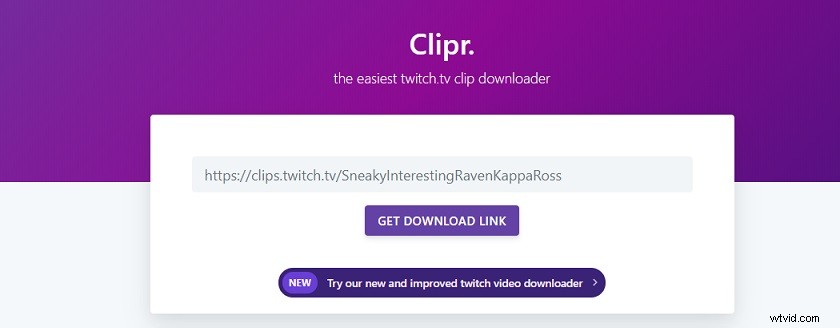
Zobaczmy, jak przekonwertować klip Twitch na MP4 za pomocą najlepszego narzędzia do pobierania klipów Twitch - Clipr.
- Wejdź na stronę Twitcha i znajdź klip Twitcha, który chcesz zapisać.
- Otwórz film i kliknij Udostępnij przycisk, aby uzyskać link do klipu. Następnie skopiuj adres URL klipu Twitcha.
- Otwórz witrynę Clipr, wklej adres URL w pasku wyszukiwania i naciśnij POBIERZ LINK DO POBRANIA .
- Po zakończeniu procesu konwersji dotknij KLIKNIJ, ABY POBRAĆ .
- Kliknij trzy kropki w prawym dolnym rogu klipu i wybierz Pobierz aby zapisać klip.
Powiązany artykuł:4 najlepsze metody pobierania filmów Crunchyroll.
Konwertuj Twitch na MP4 za pomocą UnTwitch
UnTwitch to doskonały program do pobierania wideo Twitch, który może pobierać zarówno klipy, jak i filmy z Twitcha. Oferuje różne jakości wideo do pobierania klipów, takie jak 1080p, 720p, 480p i 360p. Co więcej, pozwala konwertować klip Twitcha na MP3 nie dłużej niż 30 minut.
Oto jak przekonwertować Twitcha na MP4 online w 3 krokach.
- Otwórz Google Chrome i wejdź na stronę UnTwitch.
- Wklej adres URL klipu, który chcesz zapisać na Twitchu, i prześlij link.
- Po zakończeniu procesu analizy możesz wybrać żądaną jakość wideo i pobrać klip Twitcha do MP4.
Konwertuj Twitcha na MP4 za pomocą Clip.ninja
Clip.ninja to w 100% działający program do pobierania klipów z Twitcha. Obsługuje konwersję klipów Twitcha na MP4, a także klip Twitch na MP3. W odróżnieniu od Clipr i UnTwitch, to narzędzie umożliwia podgląd klipu Twitcha przed pobraniem i zapisaniem miniatury klipu Twitcha.
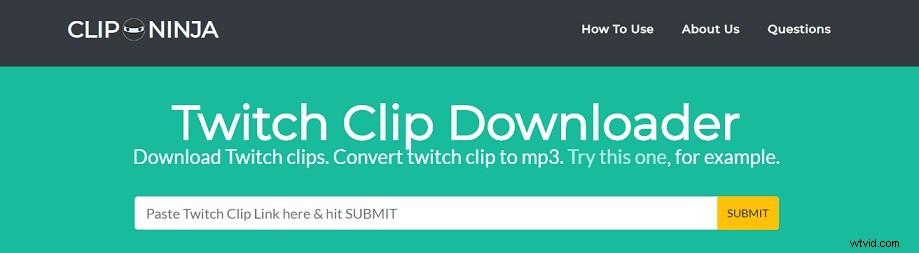
Potrzebujesz tylko 3 kroków, możesz łatwo przekonwertować Twitcha na MP4. Oto jak:
- Udaj się na stronę Clip.ninja.
- Po uzyskaniu strony głównej wprowadź skopiowany link do klipu Twitch w pasku wyszukiwania i kliknij WYŚLIJ .
- Dotknij POBIERZ WIDEO aby pobrać klip z Twitcha. Jeśli chcesz przekonwertować go na MP3, kliknij konwertuj na mp3 przycisk, aby zapisać klip w formacie MP3.
Możesz polubić:3 najlepsze metody pobierania dźwięku ze strony internetowej.
Wniosek
Podsumowując, jeśli chcesz pobrać Twitcha do MP4, możesz wypróbować te programy do pobierania klipów Twitch. Wszystkie mogą spełnić Twoje potrzeby.
Jeśli masz jakiekolwiek pytania dotyczące tego posta, powiedz nam w obszarze komentarzy!
